一、环境准备1. 检查系统信息: 确保操作系统至少为Windows Server 2016及以上版本。 检查CPU、内存和硬盘空间是否满足要求。建议CPU为双核及以上,内存4GB以上,硬盘至少20GB空闲空间。 确保防火墙已开放达梦数据库使用的端口(默认5236)。
2. 下载安装包: 访问达梦数据库官网(https://www.dameng.com/DM8.html)下载适合你系统的安装包。需要先进行登录验证,进入数据库点击试用下载。
二、安装步骤1. 解压安装包: 使用压缩软件解压下载的ISO文件,进入解压后的文件夹,找到并右键以管理员身份运行安装执行程序`setup.exe`。
2. 选择语言与时区: 在安装向导中选择相应的语言和时区,点击“确定”继续。
3. 接受许可证协议: 仔细阅读并接受许可证协议,点击“下一步”继续。
4. 选择安装组件: 建议选择“典型安装”,包括服务器、客户端、驱动、用户手册和数据库服务。
5. 选择安装目录: 选择安装目录,建议不要安装在C盘,选择其他盘符,如`E:dmdbs`。
6. 安装过程: 点击“安装”按钮,等待安装完成,这可能需要12分钟。
三、配置实例1. 创建数据库实例: 安装完成后,选择“创建数据库实例”,点击“开始”进入下一步。
2. 选择数据库模板: 选择“一般用途”模板,适用于通用数据库应用场n3. 设置数据库目录: 输入数据库名称、实例名、端口号等参数,并选择数据库文件所在位置。
4. 数据库初始化参数: 根据实际需求设置页大小、日志文件大小、字符集等参数。常见参数包括: `EXTENT_SIZE`:数据文件使用的簇大小(默认16,单位:页) `PAGE_SIZE`:数据页大小(默认8,单位:KB) `LOG_SIZE`:日志文件大小(默认256,单位:MB) `CASE_SENSITIVE`:大小写敏感(默认N,可选Y/N)。
5. 设置用户名和密码: 设置系统用户名(如`SYSDBA`)和密码(如`SYSDBA`),点击“完成”初始化实例。
四、注册数据库服务1. 注册服务: 安装完成后,在成功界面点击“继续”,进入助手界面选择“注册数据库服务”。
2. 选择配置文件: 浏览并选择刚刚初始化实例的目录下的`dm.ini`文件,点击“完成”注册服务。
五、连接使用数据库1. 使用达梦管理工具: 在安装目录中找到`tool`下的`manager`工具,点击进行连接,并输入密码。
2. 查看数据库实例服务: 打开“开始”菜单,进入“达梦数据库”下的“DM服务查看器”,可以看到数据库实例服务已经在正常运行。
六、常见问题解决方案 如果在安装过程中遇到问题,可以参考达梦云适配中心的官方文档或社区模块查询和提出问题。
通过以上步骤,您可以顺利安装并配置达梦数据库(DM8)。如果遇到任何问题,建议参考上述链接中的详细教程和文档。
达梦数据库安装指南:从准备到使用全解析

达梦数据库(DM Database)是一款高性能的关系数据库管理系统,广泛应用于政府、金融、电信等行业。本文将详细解析达梦数据库的安装过程,帮助用户顺利完成安装并投入使用。
一、准备工作

在开始安装达梦数据库之前,以下准备工作是必不可少的:
确认系统和硬件环境:达梦数据库支持的操作系统包括Windows、Linux等,需要根据自己的操作系统下载相应的安装文件。同时,确认硬件环境的CPU、内存、磁盘空间等是否满足安装要求。
确认数据库管理员账号和密码:在安装达梦数据库之前,需要确定数据库管理员的账号和密码,用于后续的数据库管理工作。
关闭防火墙和杀毒软件:安装数据库时需要进行端口打开等操作,如防火墙和杀毒软件未关闭,可能会导致安装失败或者出现其他异常情况。
二、下载与安装

1. 下载达梦数据库安装文件
进入达梦官网下载页面,选择适合自己操作系统的安装文件。例如,对于Windows系统,可以选择下载DM8Windows安装包。
2. 安装达梦数据库
双击下载的安装文件,按照提示进行安装。以下是安装过程中需要注意的几个步骤:
选择安装路径:在安装过程中,需要选择达梦数据库的安装路径。建议选择一个易于访问的目录,以便后续管理和维护。
配置数据库实例:在安装过程中,需要配置数据库实例的名称、端口、字符集等信息。请确保配置正确,以免影响数据库的正常运行。
设置管理员密码:在安装过程中,需要设置数据库管理员的密码。请确保密码复杂且不易被猜测,以提高数据库的安全性。
三、配置环境变量
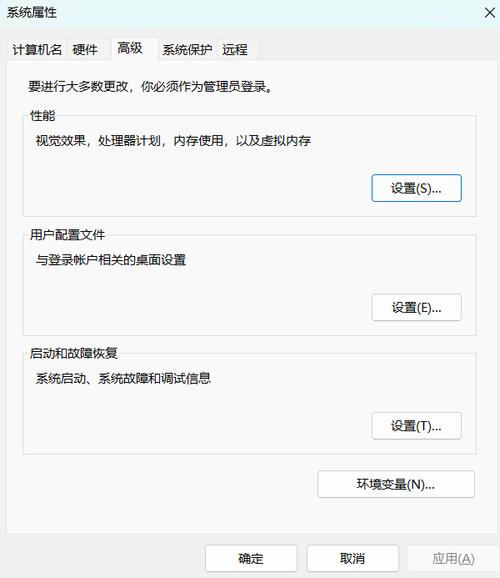
安装完成后,需要配置环境变量,以便在命令行中直接运行达梦数据库相关命令。
以Windows系统为例,配置环境变量的步骤如下:
右键点击“我的电脑”,选择“属性”。
在“系统”选项卡中,点击“高级系统设置”。
在“系统属性”对话框中,点击“环境变量”。
在“系统变量”中,找到“Path”变量,点击“编辑”。
在“变量值”中,添加达梦数据库的安装路径,例如:C:\\Program Files\\DM8\\bin。
点击“确定”保存设置。
四、初始化数据库实例
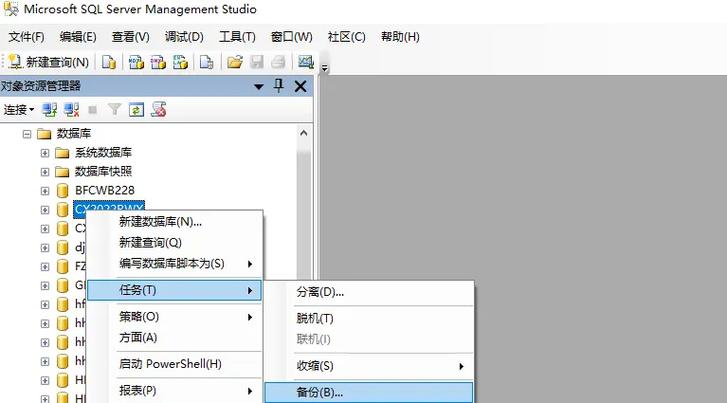
安装完成后,需要初始化数据库实例,以便创建数据库、用户等。
以下是在命令行中初始化数据库实例的步骤:
打开命令提示符。
切换到达梦数据库的安装路径,例如:cd C:\\Program Files\\DM8\\bin。
运行初始化命令:dminit -i。
按照提示完成初始化过程。
五、使用达梦数据库
初始化完成后,即可使用达梦数据库进行数据管理和操作。
以下是在命令行中使用达梦数据库的步骤:
打开命令提示符。
切换到达梦数据库的安装路径,例如:cd C:\\Program Files\\DM8\\bin。
运行连接命令:dmsql -S localhost -P 5236 -U dmdba -P dmdba。
输入密码,进入达梦数据库命令行界面。
执行SQL语句,进行数据管理和操作。
通过以上步骤,您已经成功安装并使用达梦数据库。在实际应用中,请根据需要调整数据库配置、优化性能,以确保数据库的稳定运行








